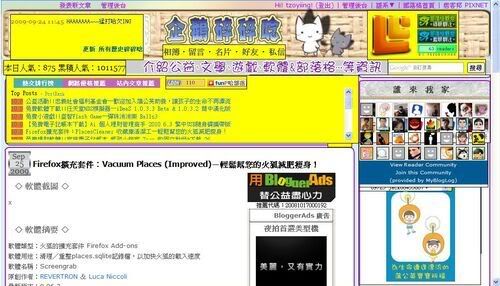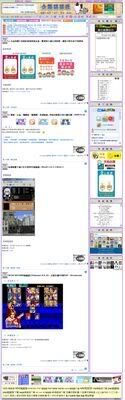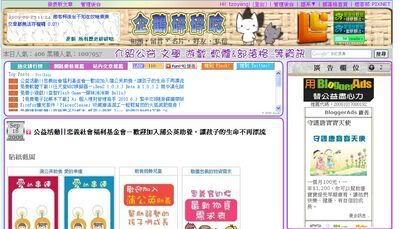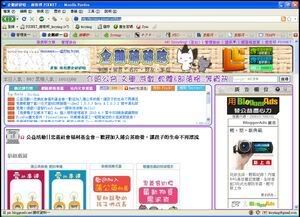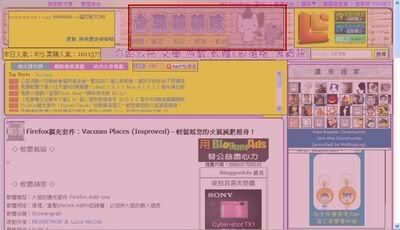◇ 軟體摘要 ◇
軟體名稱:Screengrab
原創作者:Andy M
最新版本:0.96.2
語言介面:英文
授權模式:免費軟體
相容版本:3.0 – 3.5.*
軟體類型:火狐的附加元件 Firefox Add-ons
軟體官網:http://www.screengrab.org/
下載網址:https://addons.mozilla.org/zh-TW/firefox/addon/1146
◇ 軟體簡介 ◇
這款套件可讓您輕鬆擷取網頁內容,並將之存成圖檔(PNG、JPG)或是複製到剪貼簿
至於截圖的方式則分成了 完整頁面/框架、網頁的可見部份、自訂區塊、視窗擷取這四種方式
比較可惜的是…當您使用自訂區塊的方法來圈選想擷取的區域時
有時會出現如下圖般的網頁內容錯亂情況喔!!
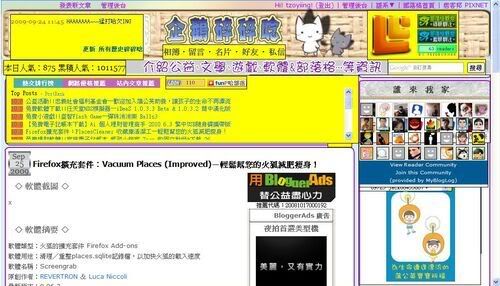
◇ 設定方式 ◇
只需於在附加元件的管理視窗中點擊 Screengrab 的「選項」按鈕,便可開啟套件的設定畫面

其內可以設定:
1. 是否將時間戳記加註於檔案名稱後方(Include time stamp in filename)
加註戳記的檔案名稱如右所示 => 企鵝碎碎唸 -- 痞客邦 PIXNET --_1253841781817.png
2. 選擇存檔的圖片格式(Image format)
共有 PNG(無失真檔/預設)以及 JPEG(失真壓縮檔)這兩種格式可供選擇
◇ 操作說明 ◇
套件提供了 直接存成檔案(Save...)與 複製到剪貼簿(Copy...)這兩種儲存方式
至於網頁的擷取方法,則分為 完整的頁面/框架(Complete Page/Frame...)、
網頁的可見部份(Visible portion...)、自訂區域(Selection...)和、視窗截圖(Window...)這四種方式
大家可藉由下面的圖示來區分這三者間的差異(由左至右依序為 完整的頁面/框架、網頁的可見部份、螢幕截圖)
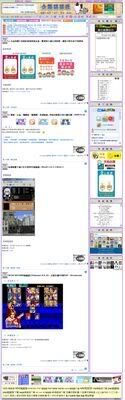
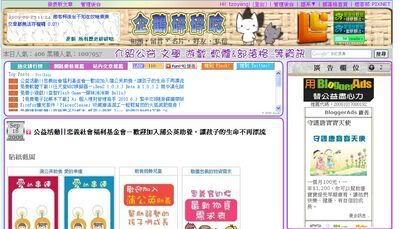
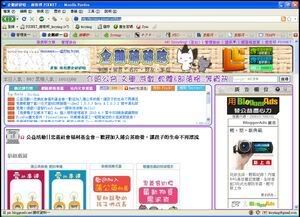
因為「自訂區域」的方式比較複雜,所以企鵝就獨立出來另行解說
操作方法:
先點擊「Selection...」選項,接著整個網頁便會變成一片粉紅色
最後再用滑鼠拖曳出您想複製的區域即可!(圈選完畢時請放開左鍵)
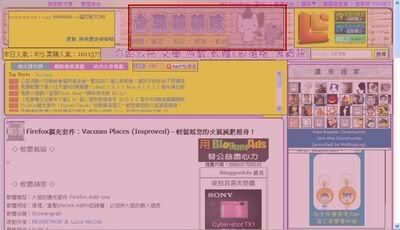 x
x
引用至: http://tzoyiing.pixnet.net/blog/trackback/57e2494d8f/25120121


 字體:小 中 大
字體:小 中 大